Personalizzare Font e Tipografia
Impara a cambiare font, dimensioni e stili del testo nei tuoi caroselli
Come Modificare Font, Dimensione e Allineamento
Impara a personalizzare l'aspetto del testo in tutte le slide del tuo carosello.
Passi Rapidi
1. Abilita Font Personalizzati
- Trova l'interruttore "Usa Font Personalizzati" nel pannello Impostazioni Testo
- Clicca per attivarlo ON
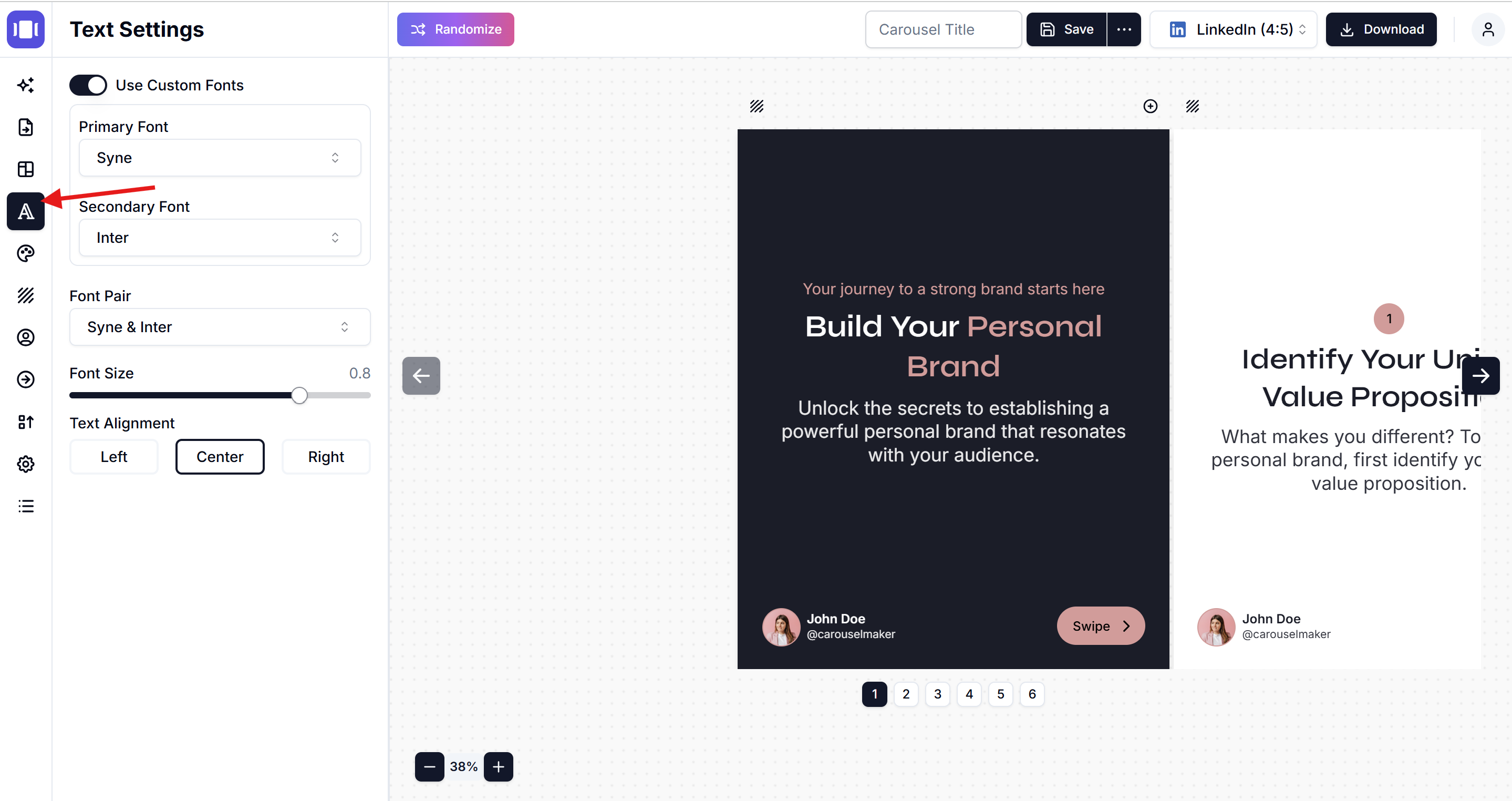
2. Scegli i Tuoi Font
Puoi selezionare i font in due modi:
Opzione A: Scegli Font Individuali
- Font Primario: Clicca sul menu a tendina e seleziona il tuo font principale (es. "Cardo")
- Font Secondario: Clicca sul menu a tendina e seleziona il tuo font di accento (es. "Hind")
Opzione B: Usa Coppie di Font
- Clicca sul menu a tendina "Coppia di Font" (mostra la combinazione attuale come "Cardo & Hind")
- Seleziona tra combinazioni pre-create di font che funzionano bene insieme
3. Regola la Dimensione del Font
- Usa il cursore "Dimensione Font" per rendere il testo più grande o più piccolo
- Trascina il cursore a destra per aumentare la dimensione, a sinistra per diminuirla
4. Imposta l'Allineamento del Testo
Scegli come posizionare il tuo testo:
- Sinistra: Il testo si allinea al lato sinistro
- Centro: Il testo si centra nel mezzo
- Destra: Il testo si allinea al lato destro
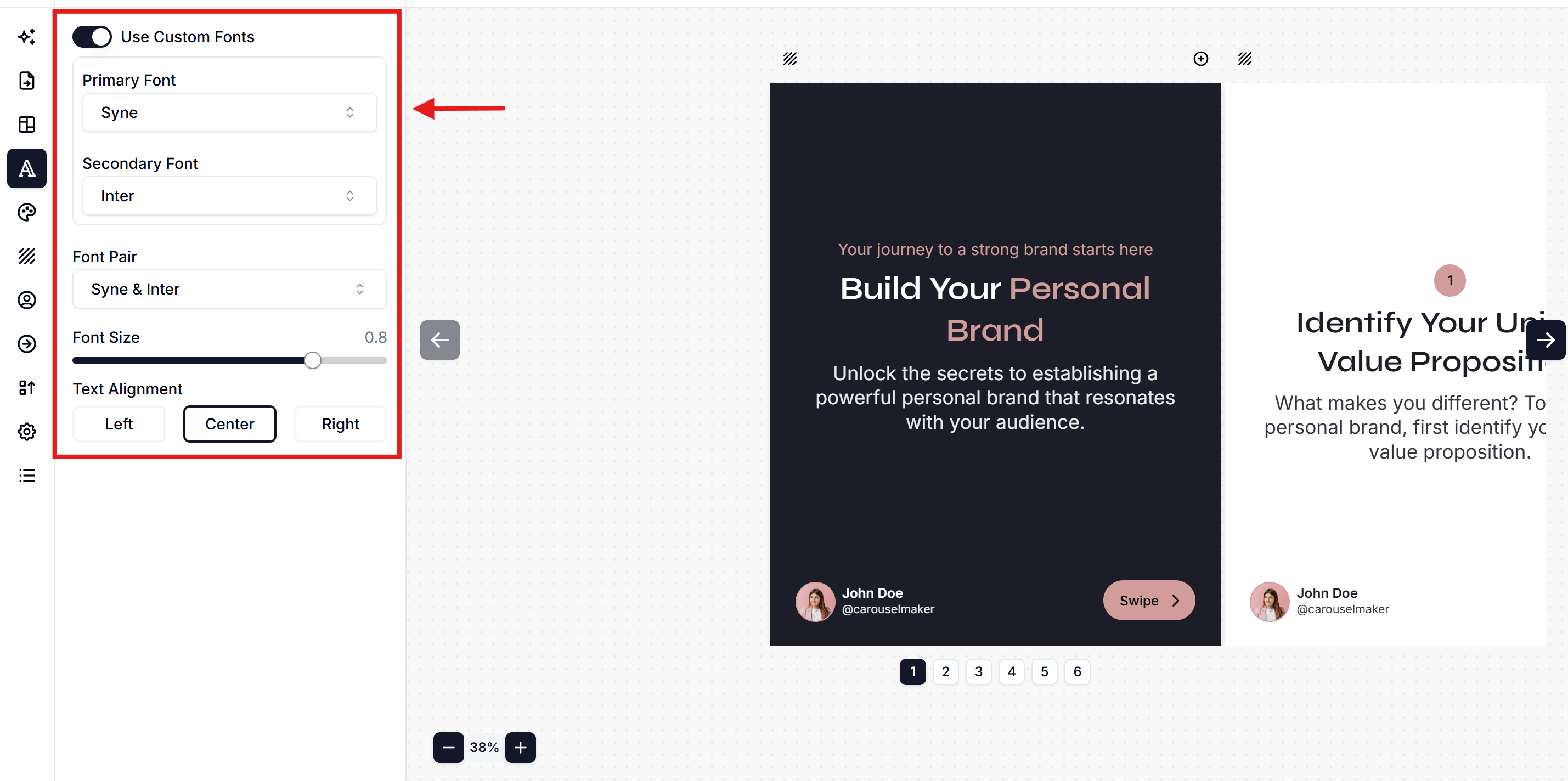
Suggerimenti
- Scegli font che si abbinano allo stile del tuo brand
- Assicurati che il testo sia abbastanza grande da leggere facilmente
- Prova diverse dimensioni per trovare quella che funziona meglio
Le tue modifiche si applicano automaticamente a tutte le slide!
Related Articles
Aggiungere Immagini di Sfondo alle Slide del Carosello: Guida Completa al Design
Impara come aggiungere splendide immagini di sfondo alle slide del carosello. Tutorial passo passo per personalizzare gli sfondi delle slide con suggerimenti di design professionali per caroselli LinkedIn, Instagram e TikTok.
Come Aggiungere Immagini alle Slide
Guida passo passo per aggiungere e personalizzare immagini nelle tue slide del carosello
Come Cambiare i Colori del Tema
Guida semplice per personalizzare i colori del tuo carosello e creare design brandizzati